Sådan bruges Tilt Shift-effekten på Instagram
Forfatter:
Randy Alexander
Oprettelsesdato:
26 April 2021
Opdateringsdato:
16 Kan 2024
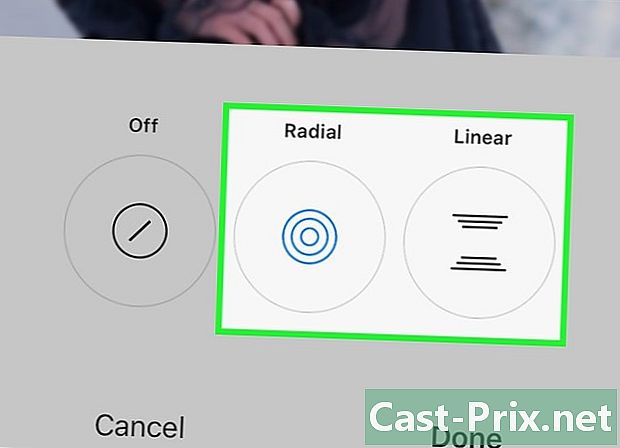
Indhold
Denne artikel er skrevet i samarbejde med vores redaktører og kvalificerede forskere for at garantere nøjagtigheden og fuldstændigheden af indholdet.s indholdsstyringsteam undersøger omhyggeligt redaktionelteamets arbejde for at sikre, at hvert element overholder vores høje kvalitetsstandarder.
Effekten "Tilt Shift", der almindeligvis kaldes "mock-effekten", er at tilføje slør på fotos på en elegant måde.
etaper
-
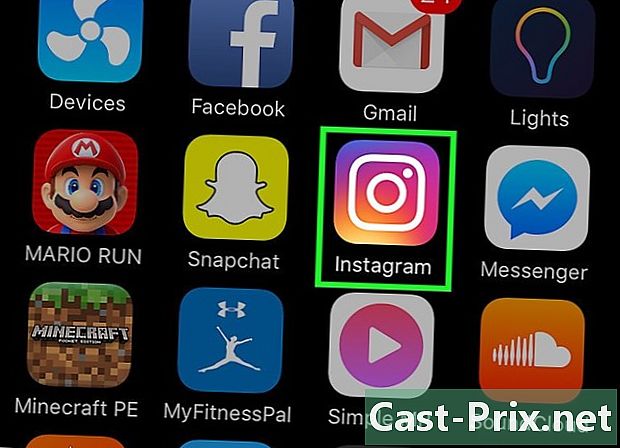
Gå til Instagram. Dette er applikationen, der er repræsenteret af et orange og lyserødt ikon med et hvidt kamera, på din startskærm (iPhone / iPad) eller i applikationsmenuen (Android).- Indtast dit brugernavn og din adgangskode på login-siden og tryk på Log in.
-
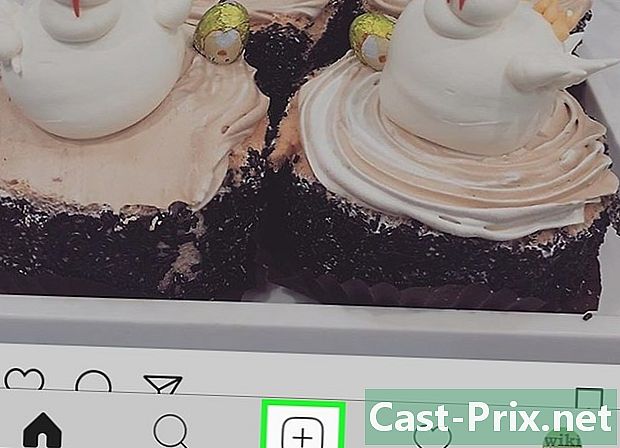
Tryk på knappen Ny publikation. Dette er knappen repræsenteret af et firkantet ikon med et tegn +, placeret i den nederste midt på Instagram-siden. -
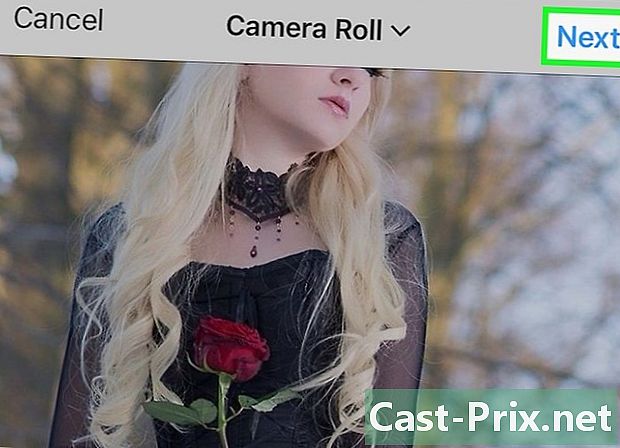
Vælg et billede. Tryk derefter på Næste. Denne knap er i øverste højre hjørne af skærmen. -
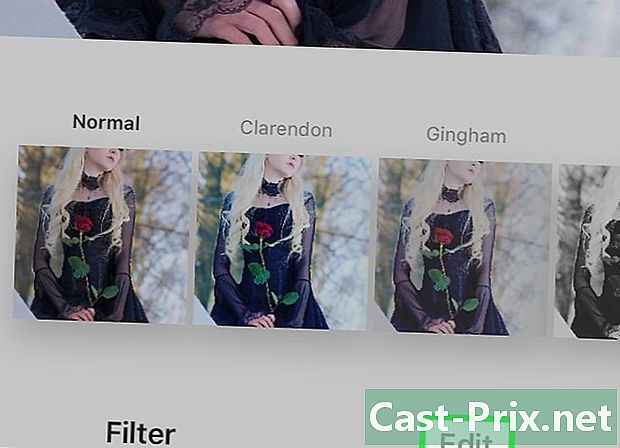
Tryk på Rediger. Denne knap er i bunden af skærmen. -
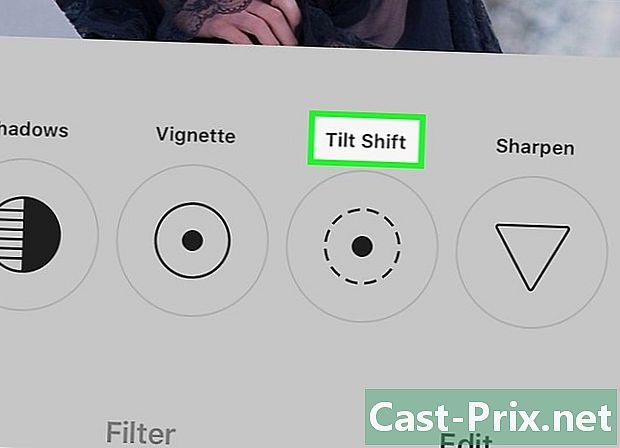
Rul til højre, og vælg Vippeskift. Det er vask-sidste mulighed for redigering. -
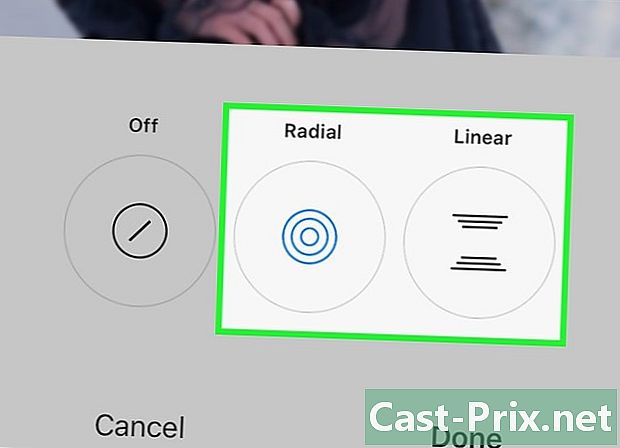
Vælg en uklar mulighed. Vælg en af to indstillinger på skærmen, og foretag dine ændringer.- radial : Denne valgmulighed tilføjer en sløringseffekt til fotokroge og efterlader det cirkulære centrum af fotoet skarpt.
- Skub fingeren hen over billedet for at fokusere på det område, du vælger.
- Brug to fingre til at gøre en pincer-bevægelse eller vende for at justere størrelsen på sløringseffekten.
- Lineær : denne indstilling efterlader et lineært område af det skarpe billede, og den anden del er sløret.
- Skub fingeren hen over billedet for at vælge det sprøde område.
- Foretag en pincer-bevægelse eller vend på billedet for at justere størrelsen på sløringseffekten.
- Tryk på og drej begge fingre på skærmen for at rotere det lineære område.
- radial : Denne valgmulighed tilføjer en sløringseffekt til fotokroge og efterlader det cirkulære centrum af fotoet skarpt.
-
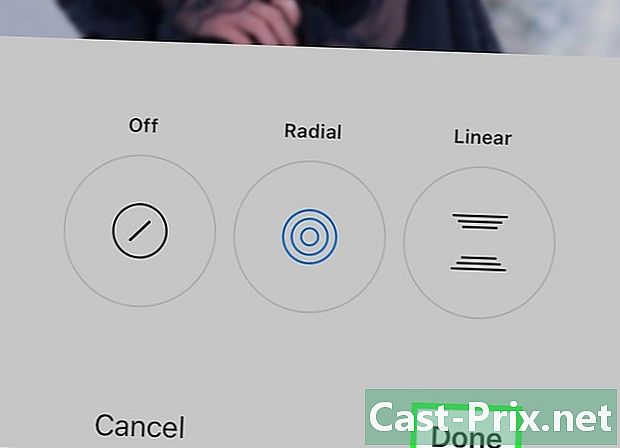
Tryk på Udført. Denne knap er i bunden af skærmen. -
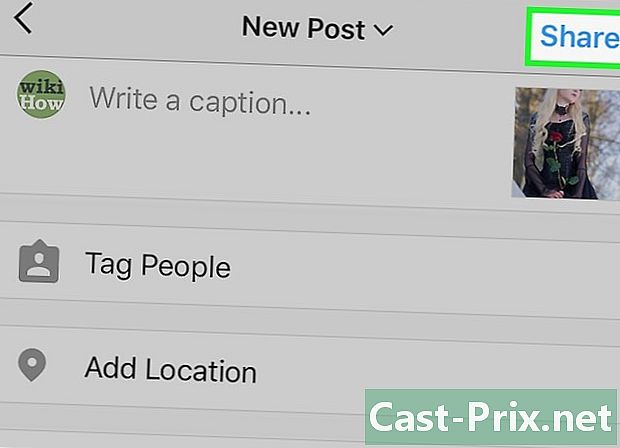
Del dit foto. Indtast en billedtekst i feltet e, hvis du vil, skal du trykke på andel. Dit foto vises nu i dit Instagram-feed.

